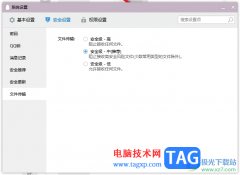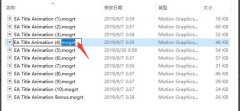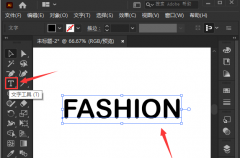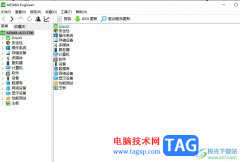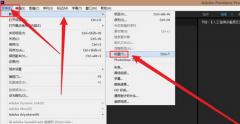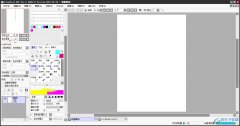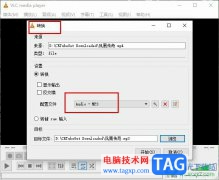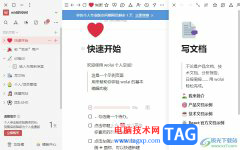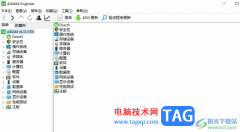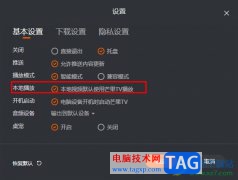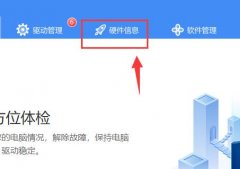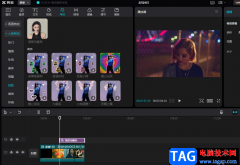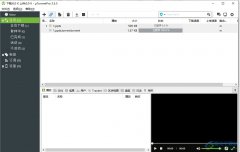wps文档是一款非常好用的办公类软件,其中的功能非常丰富,很多小伙伴都在使用。如果我们需要在电脑版WPS文档中自定义设置文字水印内容,小伙伴们知道具体该如何进行操作吗,其实操作方法是非常简单的,只需要进行几个非常简单的操作步骤就可以了,小伙伴们可以打开自己的软件后跟着下面的图文步骤一起动手操作起来。如果小伙伴们还没有该软件,可以在文末处进行下载和安装,方便后续需要的时候可以快速打开进行使用。接下来,小编就来和小伙伴们分享具体的操作步骤了,有需要或者是有兴趣了解的小伙伴们快来和小编一起往下看看吧!
操作步骤
第一步:双击打开电脑上的WPS文档进入编辑界面;

第二步:在“页面”选项卡中点击“水印”——“插入水印”;
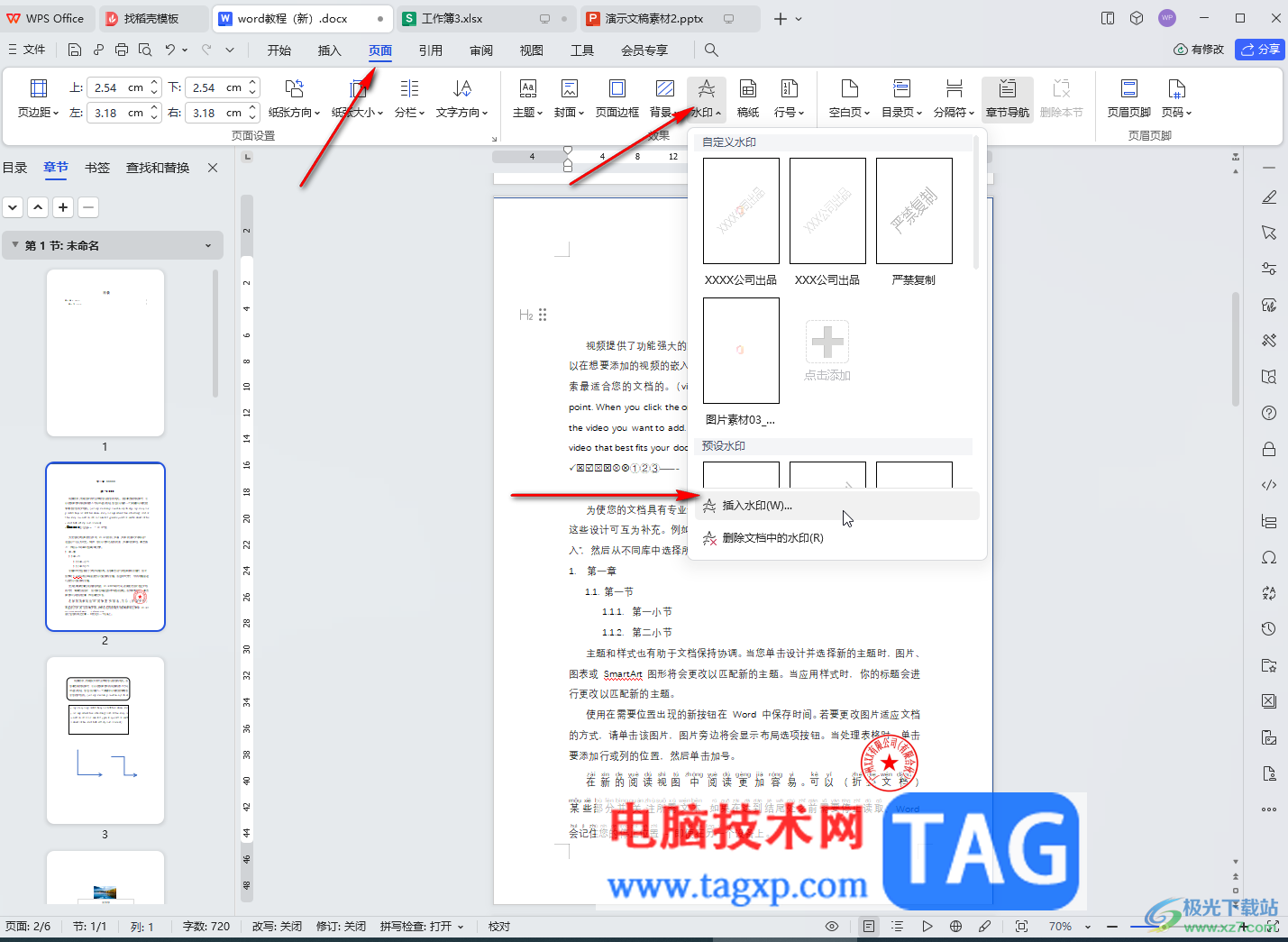
第三步:点击勾选“文字水印”,输入需要的文字内容,然后适当调整字体字号,文字颜色等参数,右侧可以看到预览效果;
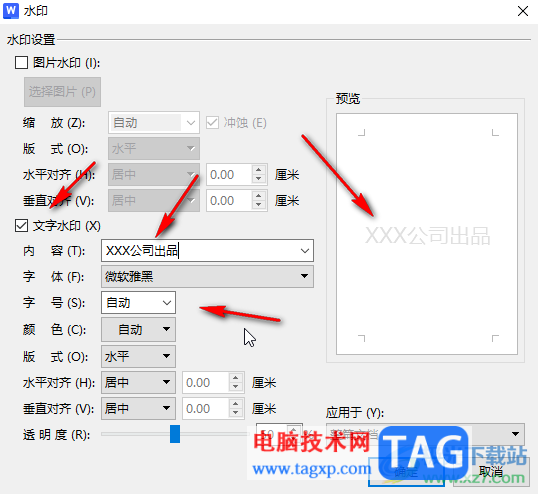
第四步:点击“版式”处的下拉箭头后选择“倾斜”,可以得到倾斜效果,适当调整透明度,应用范围等参数并确定就可以了;
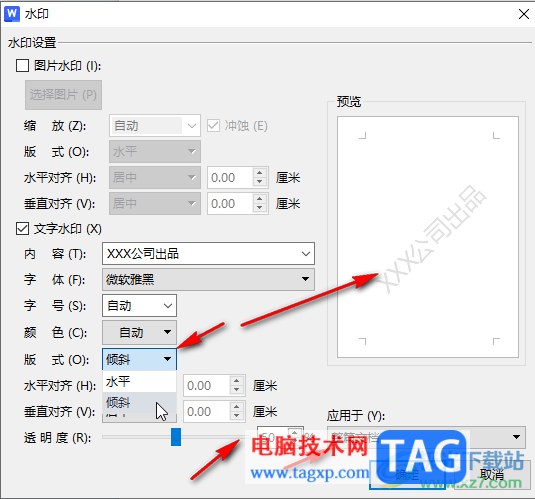
第五步:如果有需要,还可以在上方页眉空白处双击进入编辑状态,在页眉编辑状态可以点击选中水印,选中后可以适当调整大小和位置,按Ctrl+C键复制,按Ctrl+V键粘贴后,可得到多个水印,可拖动铺满整页,后续双击页眉外任意文档空白位置退出编辑状态就可以了。
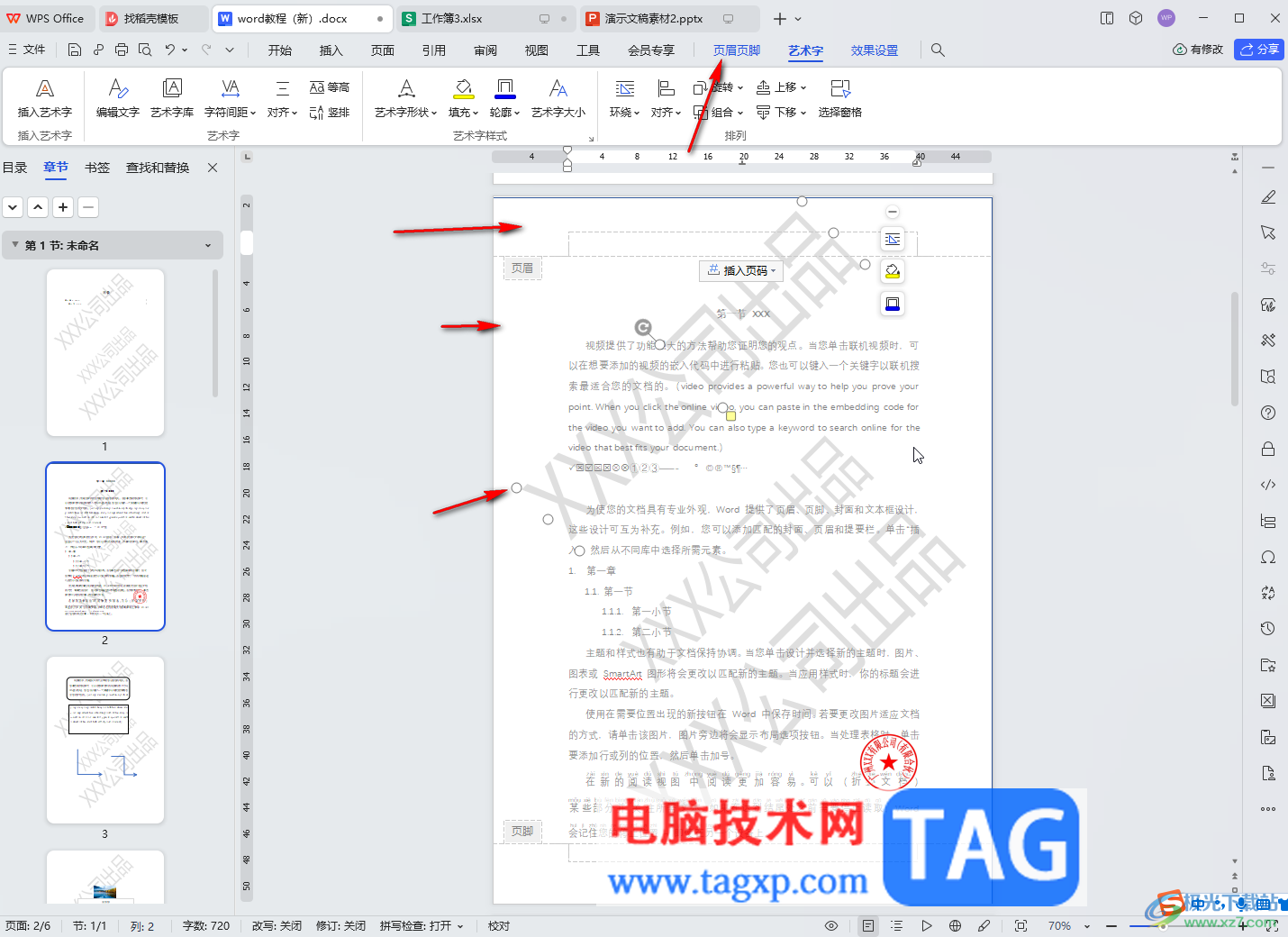
以上就是电脑版WPS文档中自定义文字内容的水印的方法教程的全部内容了。上面的步骤操作起来都是非常简单的,小伙伴们可以打开自己的软件后一起动手操作起来,看看效果。